iCare データ復元ソフトウェアで失われたデータを簡単に復元
公開: 2023-07-25重要なファイルを誤って削除したり、コンピュータ、USB ドライブ、メモリ カード、その他のストレージ デバイスからデータを失ったりして、落ち込んだ気分を経験したことがありますか? 貴重なデータを失うと、非常にイライラしストレスがかかることがあります。 しかし、心配しないでください。専用のデータ回復ソフトウェアを使用して、失われたファイルを回復する解決策があります。 このタイプのソフトウェアは、ストレージ デバイスをスキャンして、ファイル システムに表示されないファイルであっても、回復可能なファイルを見つけます。 数回クリックするだけで、必要なデータをプレビューして復元できます。
ただし、すべてのデータ復元ソフトウェアが同じというわけではありません。 他のものよりも効果的で信頼性が高く、使いやすいものもあります。 このブログ投稿では、Windows 用の最高のデータ回復ソフトウェアの 1 つであるiCare Data Recoveryをレビューします。
iCare データ復元ソフトウェアとは何ですか?
iCare Data Recovery は、削除されたファイルを簡単かつ迅速に回復できる、最も人気のある強力なプログラムの 1 つです。 Windows 回復ソフトウェアは、ハード ドライブ、SSD、USB ドライブ、メモリ カード、デジタル カメラなどのさまざまなストレージ デバイスから削除または紛失したデータを特定して復元することに特化しています。 複数のファイル システム (NTFS、FAT32、exFAT) と、写真、ビデオ、音楽、ドキュメント、電子メールなどのさまざまなファイル タイプをサポートします。
iCare データ復元ソフトウェアに関する詳細なレビュー
目次一覧
- 技術仕様:
- 特徴とハイライト:
- データ回復ソフトウェアの使用方法: iCare データ回復を始めましょう
- 長所短所:
- iCare Data Recovery のユニークな点は何ですか?
- インターフェースとユーザーエクスペリエンス
- iCare Data Recovery のパフォーマンスとエクスペリエンス
技術仕様:
- システム要件: Windows 11/10/8/7/Vista/XP/2000 pro; サーバー 2022/2019/2016/2012/2008/2003/2000 と互換性があります。 CPU: 少なくとも x86。 RAM: 少なくとも 128 MB。 ディスク容量: 最小容量は 32 MB です。
- サポートされているストレージデバイス: DE HDD、SATA HDD、SCSI HDD、FireWire HDD、SSD、USB HDD、外付けHDD、ハードウェアRAID、フロッピードライブ、USBフラッシュドライブ、コンパクトフラッシュカード、セキュアデジタルカード、メモリカード/メモリースティック、マイクロカード、Zip ドライブ、iPod、その他のストレージ デバイス。
- サポートされているファイル システム: EXFAT、NTFS5、NTFS、FAT32、FAT16、FAT12。
- サポートされているファイル タイプ:写真、ビデオ、音楽、ドキュメント、電子メールなどを含む 800 以上のファイル タイプ。
特徴とハイライト:
データ回復ソフトウェアには、競合製品よりも優れた次のような高度な機能が備わっています。
- 誰にとっても使いやすいインターフェース。
- ハードドライブ、SSD、USBドライブ、メモリカードなどのあらゆるストレージデバイスからデータを回復します。
- さまざまなファイル システムをサポートします: NTFS、FAT32、exFAT など。
- 写真、ビデオ、音楽、ドキュメント、電子メールなど、複数のファイル タイプを処理します。
- 2 つのスキャン モード: 最近の削除を検出するクイック スキャンと、フォーマット、パーティションの損失、ウイルス攻撃などを検出するディープ スキャン。
- RAW またはアクセスできないドライブやパーティションから復元します。
- BitLocker で暗号化されたドライブとパーティションから回復します。
- RAID アレイと仮想ディスクから回復します。
- 破損したドライブやパーティションからデータを取得します。
- 無料版では、無制限のデータ復元が可能です (ディープ スキャンおよび RAW/削除されたドライブの復元機能を除く)。
データ回復ソフトウェアの使用方法: iCare データ回復を始めましょう
iCare Data Recovery を使用して失われたデータを取り戻すには、次の簡単な手順に従ってください。
ステップ 1 =公式 Web サイトから iCare Data Recovery をダウンロードしてインストールし、コンピュータにインストールします。
ステップ 2 =起動して、「削除ファイル回復」または「高度なファイル回復」のどちらを実行するかを選択します。 さらに、画面の左上隅からスキャンモードを選択する必要があります。
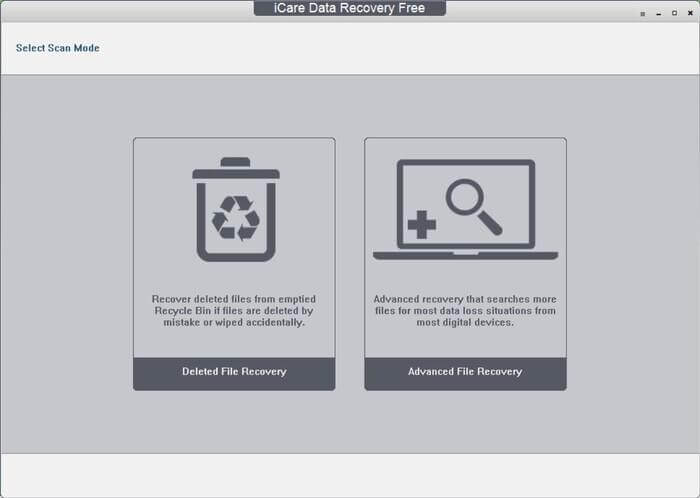

デモンストレーションの目的で、「高度なファイル回復オプション」を選択しました。このオプションでは、ユーザーは別の画面に移動し、そこでスキャンするストレージ メディアを選択する必要があります。
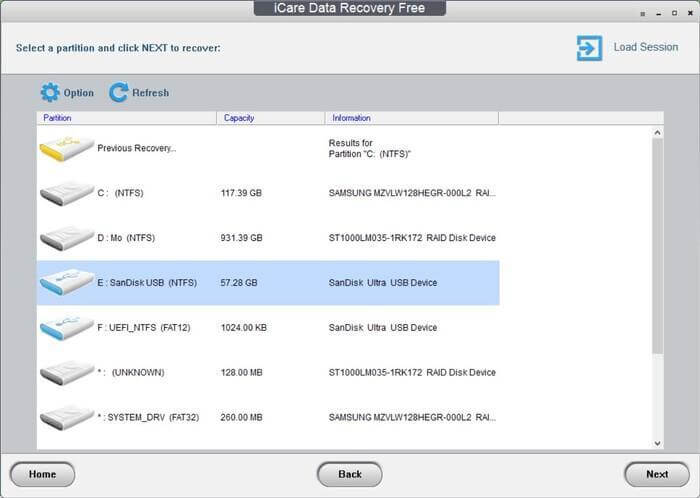
ステップ 3 =データが失われたドライブまたはパーティションを選択し、「スキャン」をクリックしてスキャンプロセスを開始します。
ステップ 4 =スキャン プロセスが完了するまで待ちます。 いつでも一時停止または停止できます。
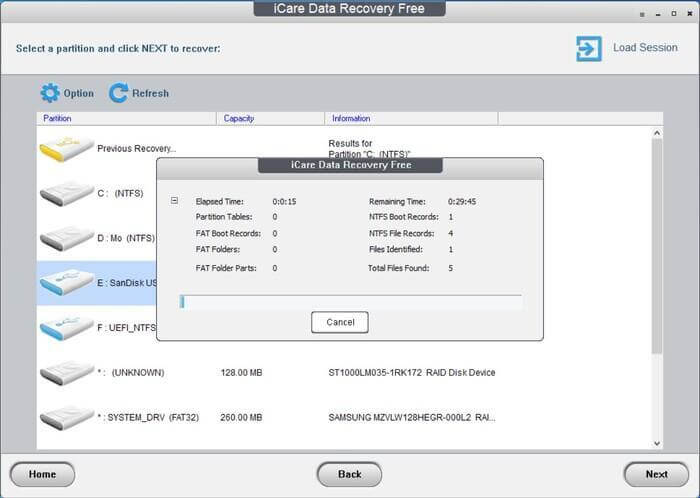
ステップ 5 =見つかったファイルをプレビューし、回復したいファイルを選択します。 タイプ、名前、サイズ、または変更日によってファイルをフィルターします。
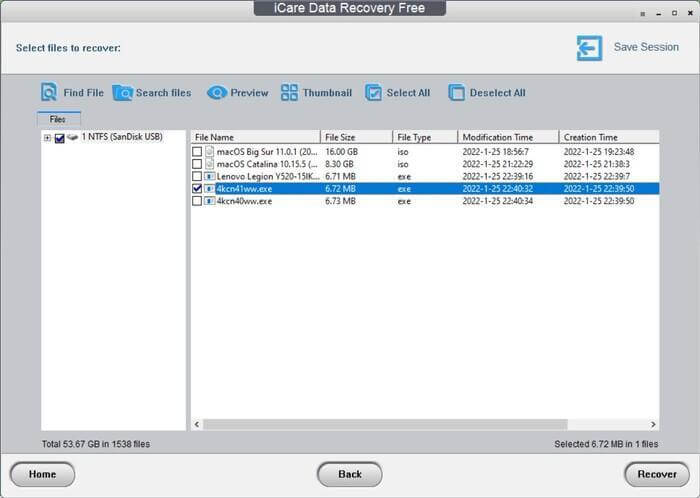
ステップ 6 =回復したファイルを保存する別の場所を選択し、「回復」をクリックして回復プロセスを開始します。
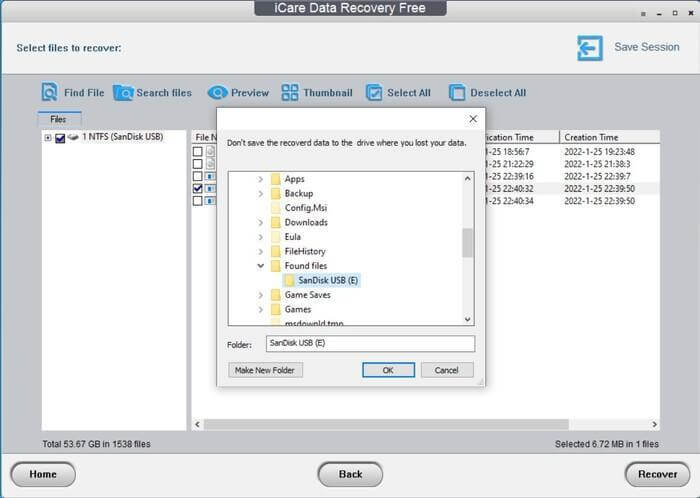
おめでとう! iCare Data Recovery を使用して失われたデータを正常に復元しました。
長所短所:
他のソフトウェアと同様、iCare Data Recovery にも長所と短所があります。 見てみましょう:
- さまざまなストレージ デバイスやファイル システムからデータを回復します。
- シンプルで使いやすいインターフェース。
- さまざまなデータ損失シナリオに対応する 2 つのスキャン モード。
- 複雑なデータ損失状況に対処するための高度な機能。
- 無料版では無制限にデータを復元できます。
- ライブチャット/電話サポートはありません。
- ブータブル メディアの作成または回復、ファイルの上書き、安全な削除、クラウド バックアップ/同期などの機能がありません。
iCare Data Recovery のユニークな点は何ですか?
iCare Data Recovery は、その強力でプロフェッショナルなデータ回復機能によって際立っています。 さまざまなストレージデバイスやファイルシステムから削除または紛失したデータを簡単に復元できます。 ソフトウェアの高度な機能により、他のソリューションでは困難な可能性がある複雑なデータ損失状況に対処できます。 さらに、その無料版には大きな価値があり、無制限のデータ復元が可能です (ディープ スキャンおよび RAW/削除されたドライブの復元機能を除く)。
インターフェースとユーザーエクスペリエンス
iCare Data Recovery のユーザーフレンドリーなインターフェイスにより、ナビゲートと操作が簡単になりました。 スキャン モードの選択は簡単で、スキャン結果は整理されて明確に表示されました。 ファイル フィルターはファイル管理を容易にするのに便利で、回復オプションはカスタマイズ可能で柔軟でした。
iCare Data Recovery の使用中に、大きな問題やエラーは発生しませんでした。 唯一の小さな欠点は、Mac OS や Linux との互換性がないことと、他のソフトウェアと比較して機能が制限されていること (ブータブル メディアの作成、ファイルの上書き、安全な削除、クラウド バックアップ/同期、ライブ チャット/電話サポート) でした。
iCare Data Recovery のパフォーマンスとエクスペリエンス
Windows 11/10/8/7 PC でのテスト中、iCare Data Recovery は素晴らしいパフォーマンスを発揮しました。 クイック スキャンでは最近削除されたファイルを迅速に検出し、ディープ スキャンではさまざまな問題により失われたデータを包括的に取得し、削除または紛失したデータのほとんどを正常に復元しました。 プレビュー機能は、回復プロセスを続行する前に回復されたファイルの品質と内容を確認するのに特に役立ちました。 全体として、回復プロセスはスムーズで、ソフトウェアが損害を与えたり、元のデータを上書きしたりすることはありませんでした。
結論:
iCare Data Recovery は、さまざまなストレージ デバイスやファイル システムから削除または紛失したデータの回復に優れた、強力で使いやすいソフトウェアです。 その高度な機能により、複雑なデータ損失シナリオの処理に熟達する一方、無料版では貴重な無制限のデータ回復機能が提供されます (ディープ スキャンおよび RAW/削除されたドライブの回復機能を除く)。
Windows 向けの信頼性が高く効果的なデータ回復ソリューションをお探しの場合は、iCare Data Recovery を試してみる価値があります。
このレビューが iCare Data Recovery と、削除または紛失したデータを復元する可能性を理解するのに役立つことを願っています。 ご質問やフィードバックがございましたら、お気軽に以下にコメントを残してください。
次に読む:
Mac 向けの最高のデータ回復ソフトウェア
Android向けのベストデータ復元アプリ10選
ベスト11のiPhoneデータ復元ソフトウェアとアプリ
